3.6 绘制二维多段线
2025年09月26日
3.6 绘制二维多段线
二维多段线是由直线段和圆弧段组成的单个对象,它是作为单个平面对象创建的相互连接的线段序列。在创建多段线的过程中,可以根据需要在“直线”绘制状态和“圆弧”绘制状态之间切换,还可以为多段线设置线宽,多段线的每段线段从起点到终点可以有不同的线宽。合理有效地利用好“多段线”命令,可以将多步绘图操作(主要针对由直线和圆弧的连续线段组合)简化为一步操作,且操作简单,从而大幅提高绘图效率。
下面介绍两个绘制二维多段线的典型范例。首先看第一个范例的操作步骤,该范例涉及直线和圆弧的切换操作。
 打开AutoCAD 2014后,新建一个使用“acadiso.dwt”默认图形样板的文件。
打开AutoCAD 2014后,新建一个使用“acadiso.dwt”默认图形样板的文件。
 在功能区的“默认”选项卡的“绘图”面板中单击“多段线”按钮
在功能区的“默认”选项卡的“绘图”面板中单击“多段线”按钮 ,或者在命令窗口中输入“PLINE”并按<Enter>键,接着根据命令行提示进行以下操作。
,或者在命令窗口中输入“PLINE”并按<Enter>键,接着根据命令行提示进行以下操作。
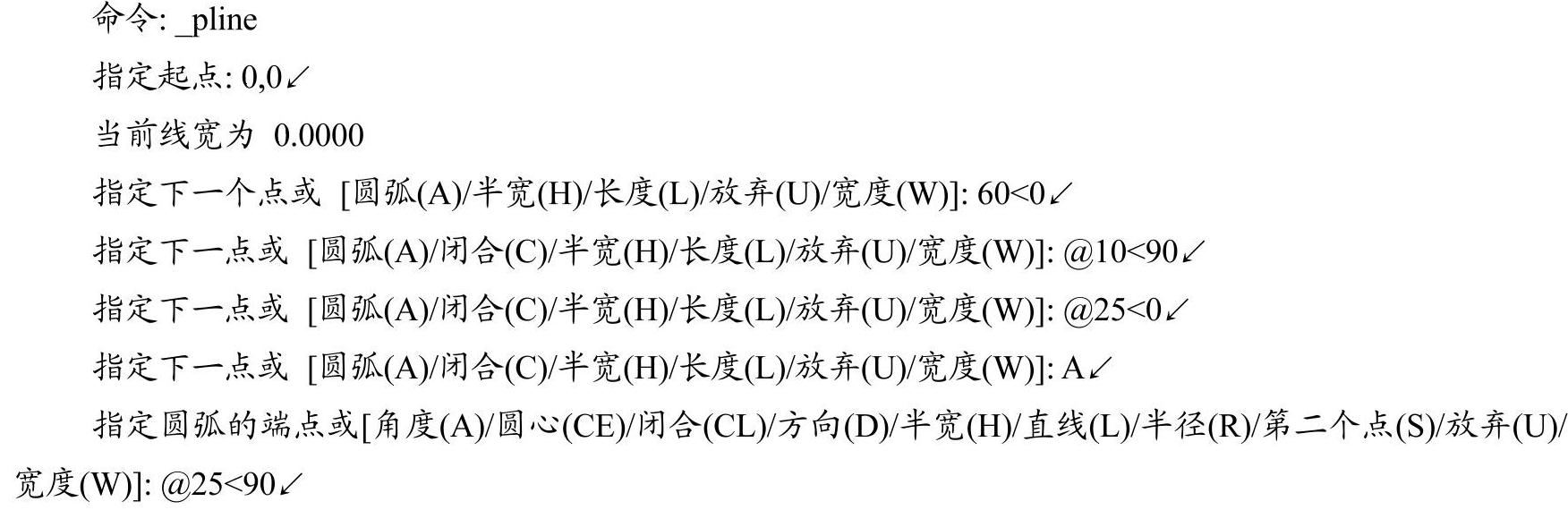
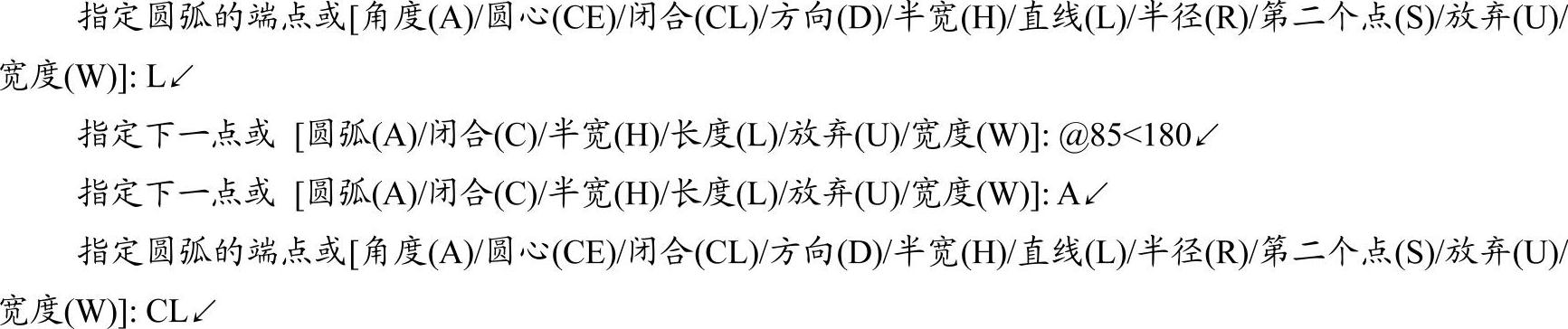
绘制的闭合多段线如图3-18所示。
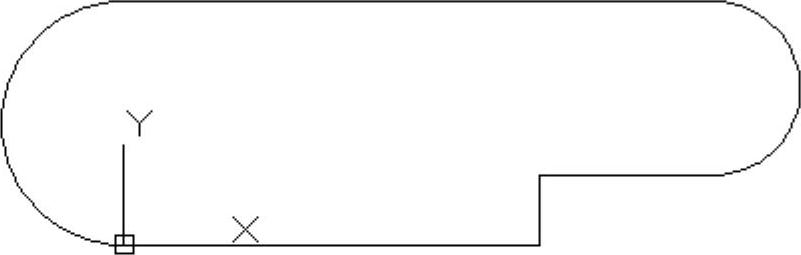
图3-18 绘制的闭合多段线
 在命令行中输入“SAVE”并按<Enter>键,将图形保存为“绘制二维多段线即学即练完成效果.dwg”。
在命令行中输入“SAVE”并按<Enter>键,将图形保存为“绘制二维多段线即学即练完成效果.dwg”。
再看第二个绘制二维多段线的操作范例,在该范例中主要涉及不同的线宽设置。
 打开AutoCAD 2014后,新建一个使用“acadiso.dwt”默认图形样板的文件。
打开AutoCAD 2014后,新建一个使用“acadiso.dwt”默认图形样板的文件。
 在功能区的“默认”选项卡的“绘图”面板中单击“多段线”按钮
在功能区的“默认”选项卡的“绘图”面板中单击“多段线”按钮 ,或者在命令窗口中输入“PLINE”并按<Enter>键,接着根据命令行提示进行以下操作。
,或者在命令窗口中输入“PLINE”并按<Enter>键,接着根据命令行提示进行以下操作。
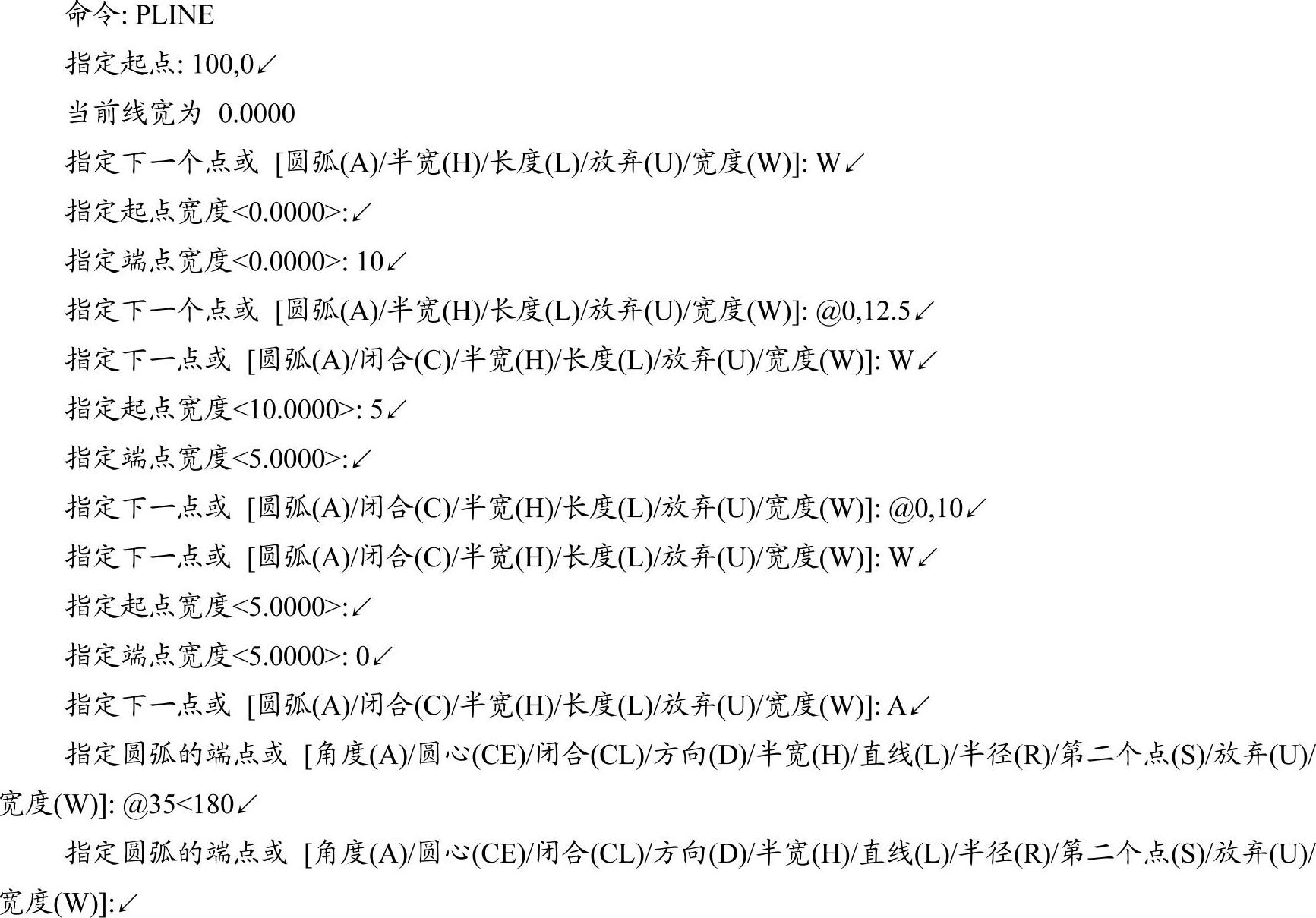
完成绘制的箭头图形效果如图3-19所示。
 在当前命令行中输入“SAVE”并按<Enter>键,将图形保存为“绘制二维多段线即学即练2完成效果.dwg”。
在当前命令行中输入“SAVE”并按<Enter>键,将图形保存为“绘制二维多段线即学即练2完成效果.dwg”。
